
Pobieranie aplikacji i rozszerzeń Safari z App Store na Macu
Aby znaleźć aplikację lub rozszerzenie Safari, użyj pola wyszukiwania lub przeglądaj zawartość App Store. Gdy znajdziesz aplikację, której szukasz, możesz kupić ją przy użyciu swojego konta Apple, jak również zrealizować kod pobierania lub użyć karty upominkowej.
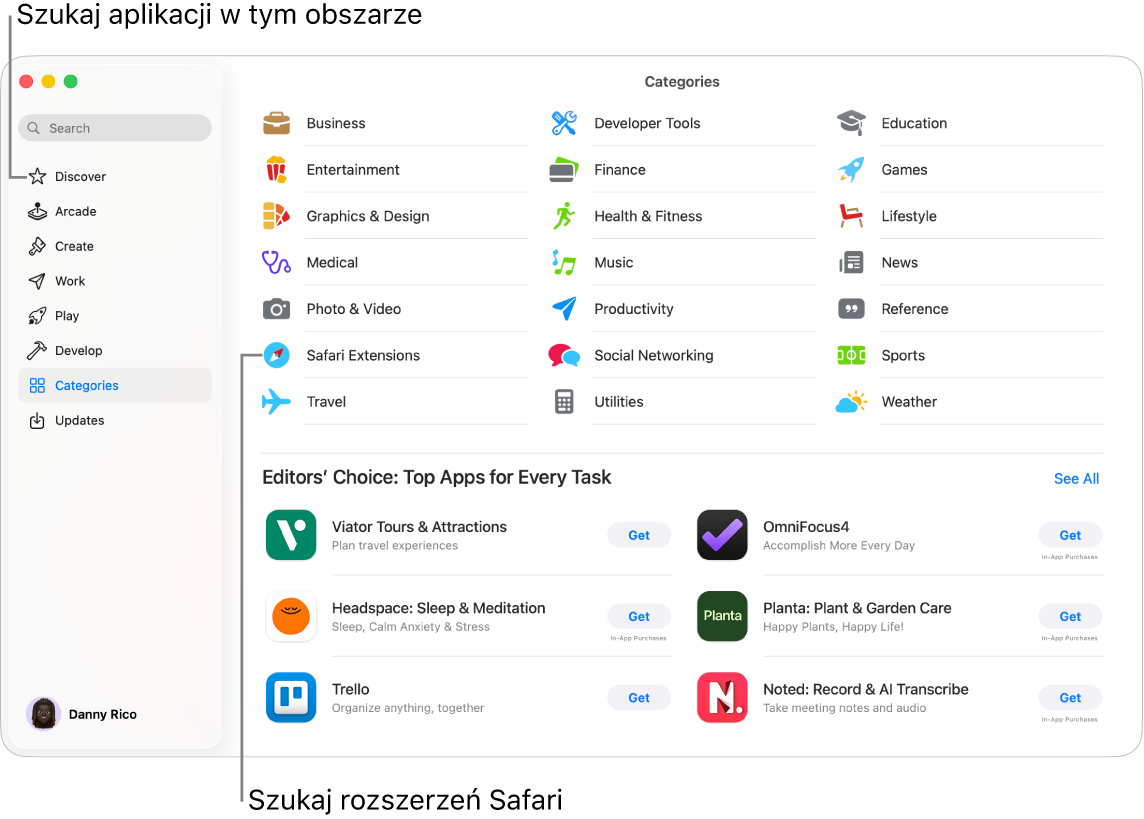
Znajdowanie i kupowanie aplikacji
Przejdź do aplikacji App Store
 na Macu.
na Macu.Wykonaj dowolną z następujących czynności:
Szukanie aplikacji: Wprowadź jedno lub więcej słów w polu wyszukiwania w lewym górnym rogu okna App Store, a następnie naciśnij klawisz Return.
Przeglądanie App Store: Klikaj w Odkrywaj, Twórz, Pracuj, Graj, Programuj lub Kategorie na pasku bocznym.
Aplikacje z etykietą „Zaprojektowane dla iPhone'a” oraz „Zaprojektowane dla iPada” są także zgodne z komputerami Mac z układem scalonym Apple. Zobacz: Używanie aplikacji na iPhone'a i iPada na Macu z układem scalonym Apple.
Aby otworzyć stronę opisu aplikacji, kliknij w jej nazwę lub ikonę.
Aby pobrać aplikację, kliknij w przycisk z ceną lub etykietą Pobierz.
Kupowanie zawartości i subskrypcji w aplikacjach
Niektóre aplikacje pozwalają na kupowanie dodatkowych materiałów, takich jak uaktualnienia, zawartość gry oraz subskrypcje.
Aby dokonać zakupu w aplikacji, wprowadź swoje konto Apple. Aby uzyskać więcej informacji o subskrypcjach, zobacz: Zarządzanie subskrypcjami w App Store.
Uzyskiwanie informacji o danej aplikacji
Przejdź do aplikacji App Store
 na Macu.
na Macu.Kliknij w nazwę lub ikonę aplikacji, aby wyświetlić następujące szczegóły:
Zrzuty ekranu lub podglądy
Oceny i recenzje
Wydarzenia i oferty w aplikacjach
Informacje dla programistów
Wielkość pliku
Zgodność z innymi urządzeniami Apple
Obsługiwane języki
Kategoria wiekowa
Obsługa Game Center i Chmury rodzinnej
Obsługiwane funkcje dostępności
Informacje dotyczące prywatności
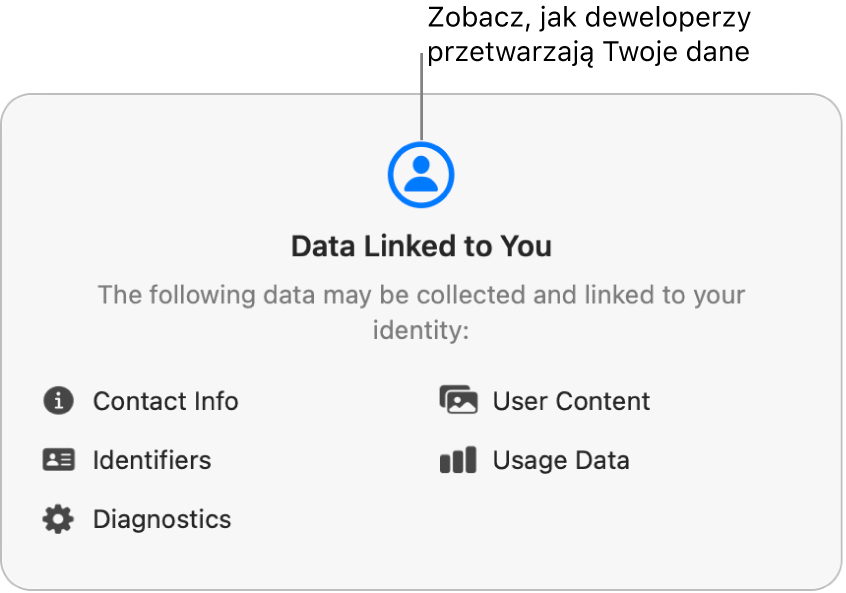
Pobieranie aplikacji kupionych przez innych członków rodziny
Jeśli należysz do grupy Chmury rodzinnej, możesz pobierać obsługiwane aplikacje kupione przez innych członków rodziny.
Przejdź do aplikacji App Store
 na Macu.
na Macu.Kliknij w swoje imię i nazwisko w lewym dolnym rogu (lub kliknij w Zaloguj się, jeśli nie zostało to jeszcze zrobione).
Kliknij w menu Kupione przez, a następnie wybierz członka rodziny.
Kliknij w
 obok rzeczy, którą chcesz pobrać.
obok rzeczy, którą chcesz pobrać.
Wstrzymywanie pobierania
Jeśli pobierasz aplikację, możesz wstrzymać pobieranie i wznowić je później.
Wstrzymywanie pobierania: Kliknij w
 .
.Wznawianie pobierania: Kliknij w
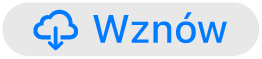 .
.
Anulowanie pobierania
Wykonaj jedną z następujących czynności:
Z Spotlight: Kliknij na Macu w
 w Docku. Kliknij i przytrzymaj ikonę aplikacji, a następnie kliknij w
w Docku. Kliknij i przytrzymaj ikonę aplikacji, a następnie kliknij w  .
.Z Findera: Kliknij na Macu w
 w Docku, aby otworzyć okno Findera. W folderze Aplikacje na Macu kliknij z klawiszem Control w ikonę aplikacji, a następnie wybierz Przenieś do Kosza.
w Docku, aby otworzyć okno Findera. W folderze Aplikacje na Macu kliknij z klawiszem Control w ikonę aplikacji, a następnie wybierz Przenieś do Kosza.
Zmienianie ustawień pobierania i zakupów
Przejdź do aplikacji Ustawienia systemowe
 na Macu.
na Macu.Kliknij w swoje imię i nazwisko u góry paska bocznego.
Jeśli nie widzisz swojego imienia i nazwiska, kliknij w Zaloguj się, wprowadź adres email lub numer telefonu swojego konta Apple, a następnie wprowadź swoje hasło.
Kliknij w Multimedia i zakupy, a następnie wybierz opcje.